
L'écran de votre Apple Watch est plus sensible que vous ne le pensez! Dans ces trucs et astuces Apple Watch, j'expliquerai les différentes manières d'appuyer, de faire glisser, de balayer et d'appuyer fermement pour faciliter la navigation. Vous apprendrez diverses commandes tactiles et comment désactiver le zoom sur Apple Watch !
Différentes façons de toucher votre écran
- Appuyez pour réveiller le geste
- Appuyez et maintenez pour les fonctionnalités cachées
- Faites glisser pour ajuster le geste
- Faites glisser pour changer le geste des visages
- Couvrir pour faire taire le geste
- Touchez avec deux doigts pour entendre ou sentir l'heure
- Comment activer le zoom sur Apple Watch
- Comment désactiver le zoom sur Apple Watch
- Bonus: l'écran tactile de l'Apple Watch ne fonctionne pas ?
L'utilisation de gestes est un excellent moyen de naviguer sur votre Apple Watch. Apprendre à les utiliser peut vous permettre d'accéder plus facilement à tout ce dont vous avez besoin. Différents gestes offrent des commandes Apple Watch uniques et parfois même des fonctions spécifiques à l'application.
Appuyez pour réveiller le geste
Taper est le geste le plus courant sur votre Apple Watch. Appuyez sur pour sélectionner un bouton ou ouvrir une application. En appuyant sur l'écran de votre montre, l'écran affichera également une luminosité maximale sur les modèles de montre avec Always On.

Conseil de pro : Si vous placez deux doigts sur le cadran de la montre, vous pouvez entendre l'heure ou la faire taper en code morse. Apprendre comment faire en sorte que votre Apple Watch parle ou appuyez dessus ici.
Retourner en haut
Appuyez et maintenez pour les fonctionnalités cachées
Le geste de toucher et maintenir est également connu sous le nom de Force Touch. Vous pouvez le faire pour voir les options ou les paramètres d'une application. Toutes les applications n'ont pas d'actions de maintien, mais certaines les utilisent pour révéler des fonctionnalités cachées.

- Dans l'application Cartes, vous pouvez appuyer et maintenir enfoncé pour déposer une épingle.
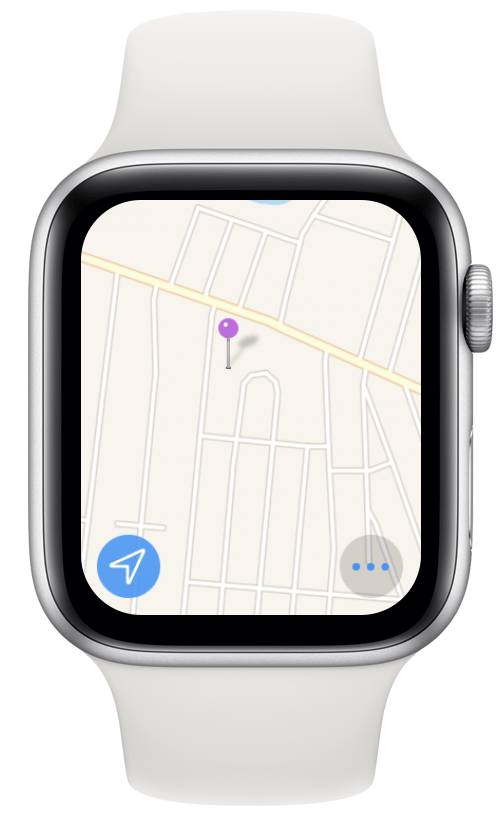
- Dans l'application Messages, appuyer et maintenir un message vous permet de publier une réaction.
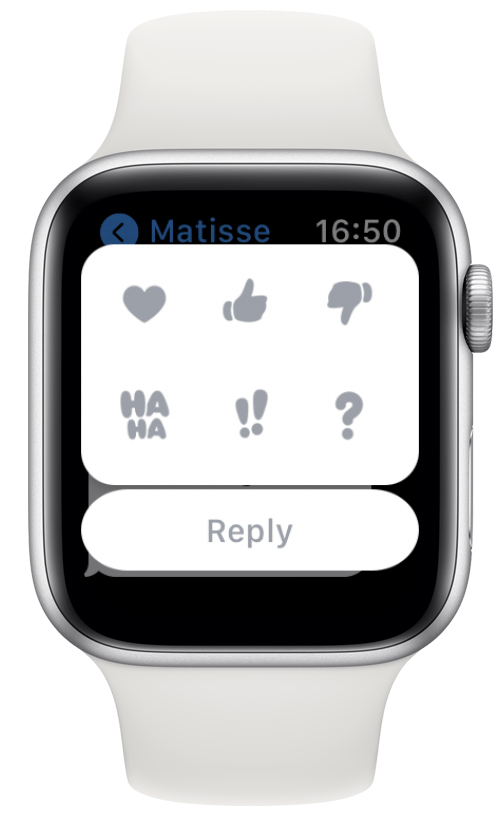
- Sur le cadran de votre montre, cela vous permet de modifier votre cadran de montre, de le partager avec un contact ou de changer entre les cadrans de montre.
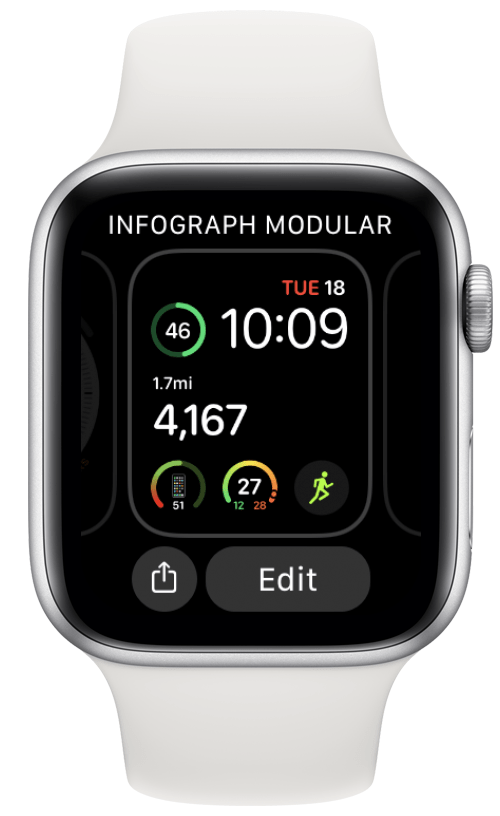
- Sur votre écran d'accueil, cela vous permet de réorganiser ou de supprimer vos applications.
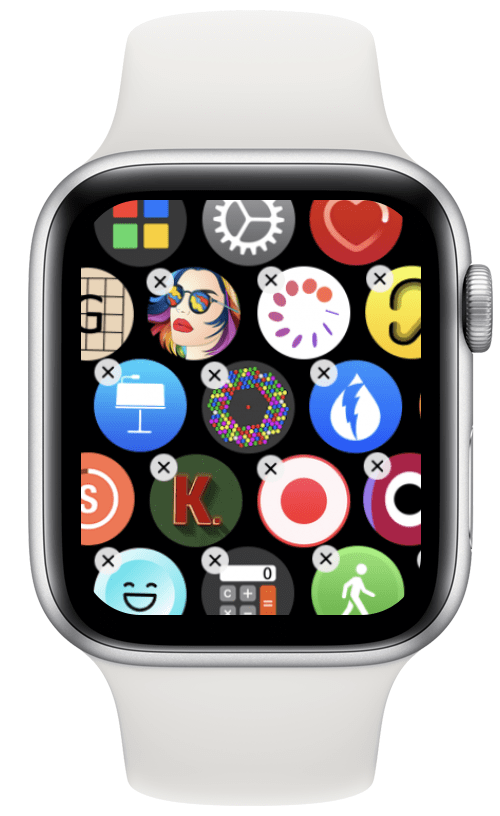
Retourner en haut
Faites glisser pour ajuster le geste
Faire glisser votre doigt sur l'écran vous permet d'ajuster un curseur, de faire défiler, de vous déplacer sur une carte ou de parcourir les icônes d'applications sur votre écran d'accueil. Pour en savoir plus sur la navigation de votre Apple Watch, inscrivez-vous gratuitement à notre Infolettre Astuce du jour.
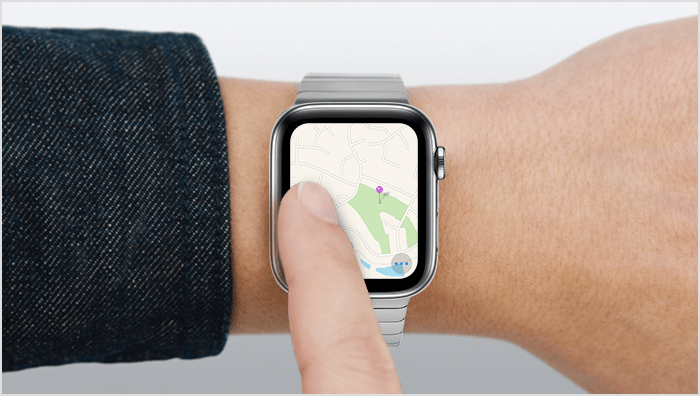
Faites glisser pour changer le geste des visages
Le balayage est similaire au déplacement, mais il s'agit généralement d'un mouvement plus rapide. Vous pouvez balayer vers le haut, le bas, la gauche ou la droite. Vous pouvez faire glisser votre doigt sur le cadran de votre montre pour basculer entre les cadrans de la montre.

- Glisser vers le haut depuis le cadran de la montre vous montre le centre de contrôle.
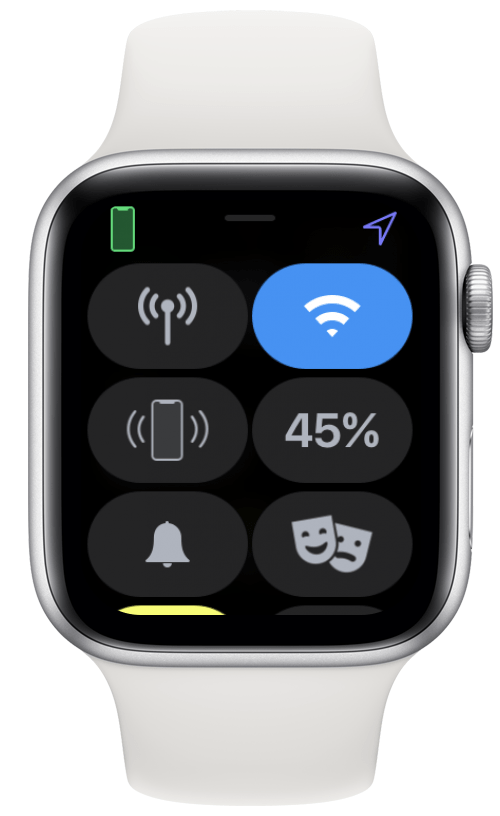
- Balayez vers le bas depuis le cadran de la montre pour afficher vos notifications. Vous pouvez glisser vers la gauche sur les notifications pour les fermer.
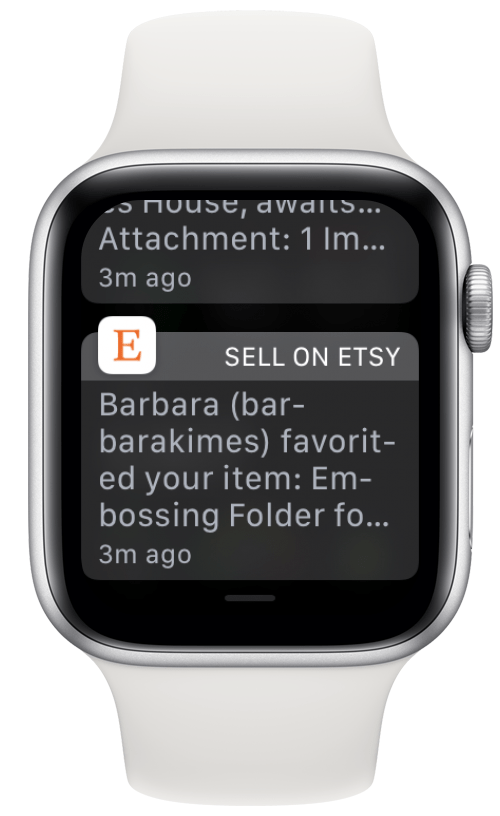
Retourner en haut
Couvrir pour faire taire le geste
Pour faire taire votre montre, vous pouvez couvrir l'écran avec votre paume pendant trois secondes. C'est une excellente option discrète si vous êtes en réunion et que vous ne pouvez pas prendre le temps de faire taire votre Apple Watch à l'aide de boutons. Cela peut être désactivé ou activé dans les paramètres de votre Apple Watch, et cela ne fonctionne que si vous le faites juste après avoir reçu une notification.
Retourner en haut
Touchez avec 2 doigts pour entendre ou sentir le temps
Votre Apple Watch est un ordinateur, mais c'est avant tout une montre. Vous pouvez lire l'heure en la regardant, mais vous pouvez aussi l'entendre ou la sentir. Si cette option est activée dans les paramètres d'horloge de l'application Watch de votre iPhone, vous pouvez le faire en plaçant deux doigts sur le cadran de la montre.
Comment activer le zoom sur Apple Watch
Vous ne pouvez pas zoomer en utilisant le mouvement de pincement régulier que vous pouvez utiliser sur votre iPhone et iPad. Cependant, vous pouvez agrandir l'ensemble de l'écran tant que vous configurez vos paramètres de zoom.
- Ouvrez le Regarder l'application sur votre iPhone.

- Robinet Accessibilité.

- Robinet Zoom.
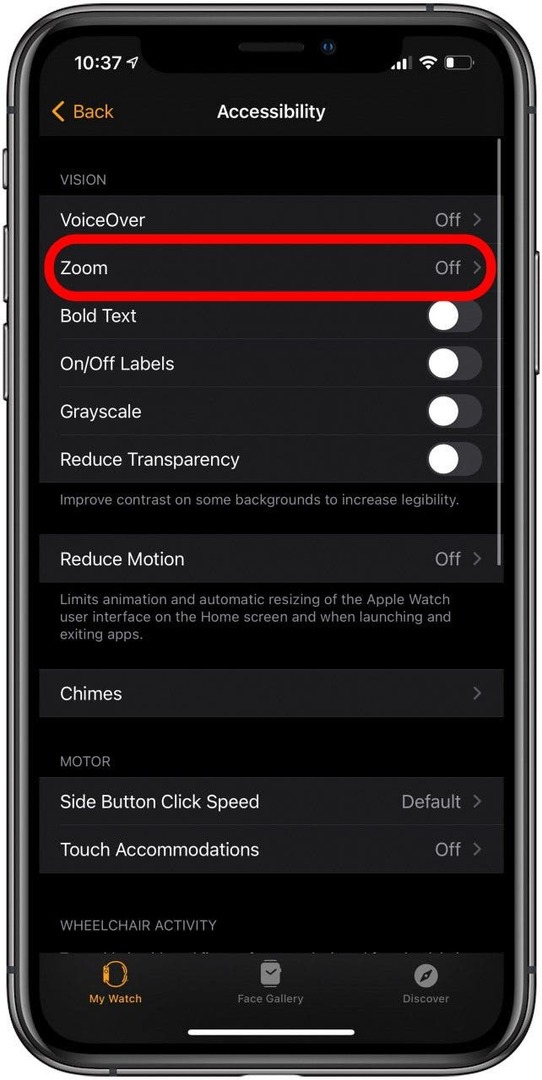
- Basculer pour tourner Zoom et choisissez le niveau de zoom maximum. Vous pouvez zoomer de 1,2x jusqu'à 15x.
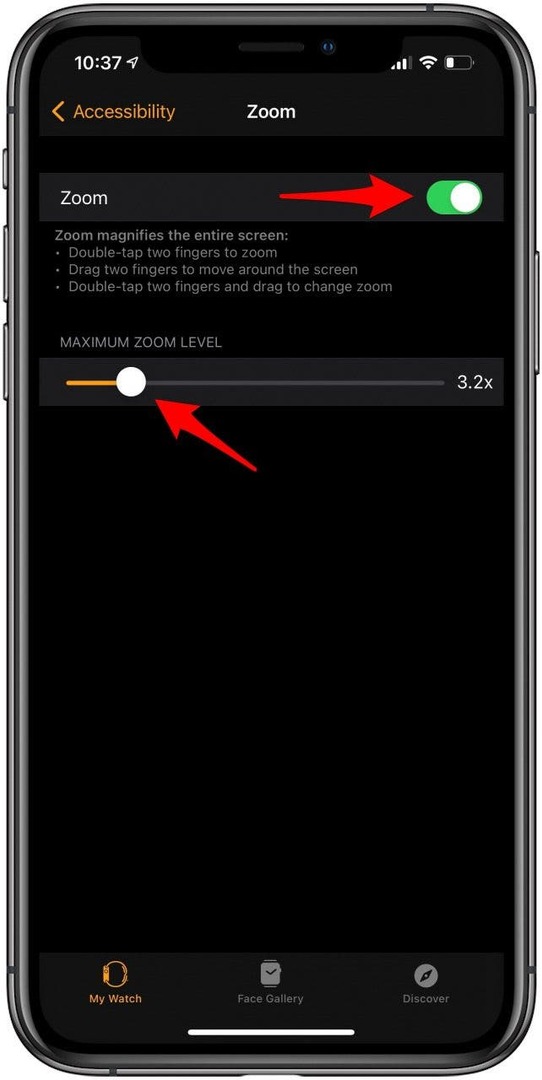
Une fois que vous avez activé Zoom, vous pouvez utiliser les gestes suivants :
- Appuyez deux fois avec deux doigts sur l'écran.
- Faites glisser deux doigts pour vous déplacer sur l'écran.
- Appuyez deux fois avec deux doigts et faites glisser pour modifier le niveau de zoom.
Retourner en haut
Comment désactiver le zoom sur Apple Watch
Le zoom est une excellente fonction, mais il peut être ennuyeux d'activer le zoom Apple Watch en permanence. De plus, vous ne pouvez pas utiliser d'autres gestes de double appui lorsque cela est activé. Pour le désactiver :
- À l'aide de votre iPhone, ouvrez le Regarder l'application.

- Robinet Accessibilité.

- Robinet Zoom.
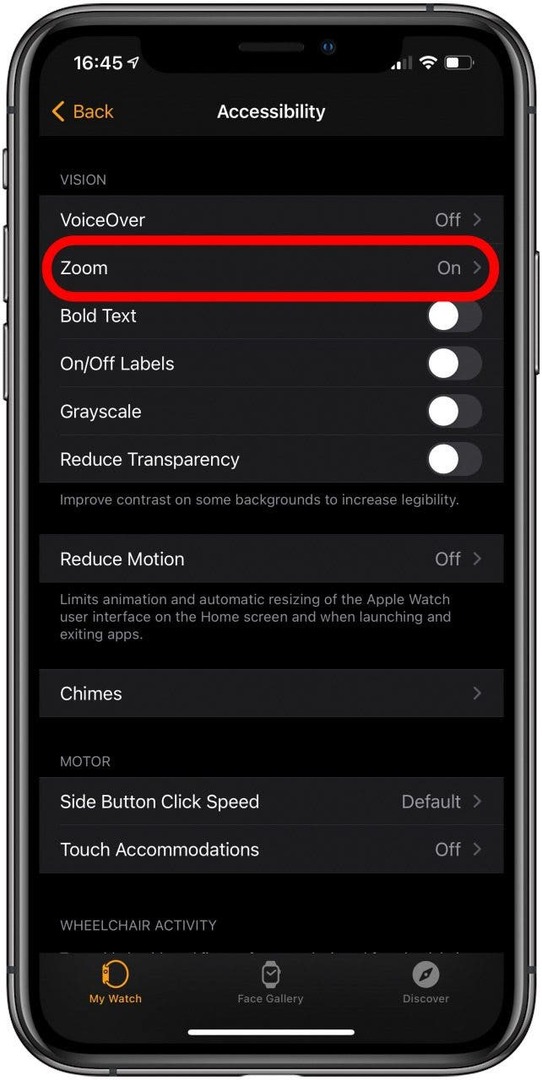
- Basculer pour tourner Zoom arrière.
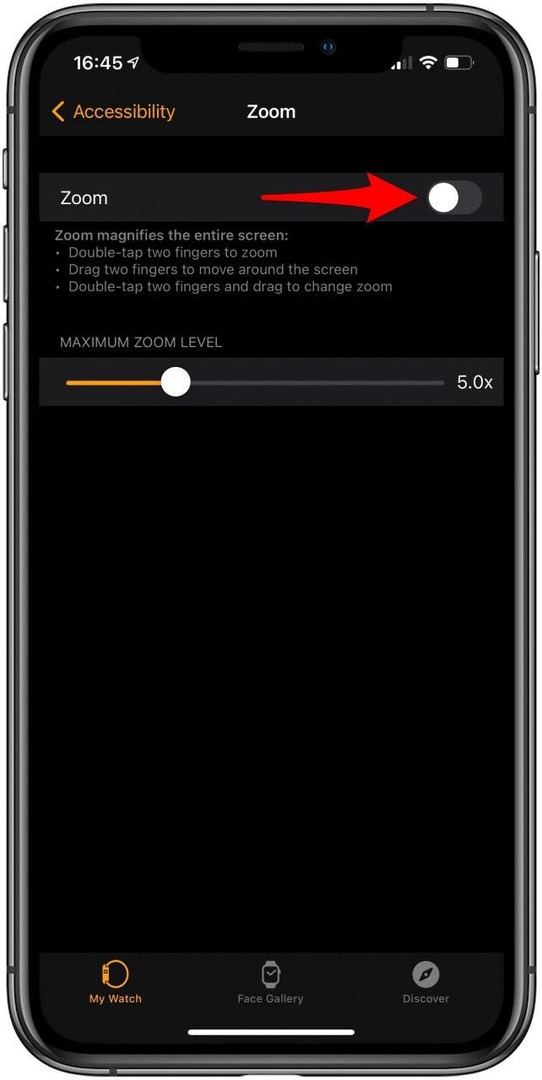
Retourner en haut
Bonus: l'écran tactile de l'Apple Watch ne fonctionne pas ?
Si l'une de ces astuces ou gestes Apple Watch ne fonctionne pas, il se peut que quelque chose ne soit pas activé. Si la double vérification des paramètres de votre Apple Watch ne vous aide pas, vous devrez peut-être redémarrer votre montre. Vous pouvez le faire en appuyant sur le bouton latéral et en le maintenant enfoncé, puis en sélectionnant Éteindre dans le menu. Une fois votre montre éteinte, maintenez enfoncé le bouton latéral pour la rallumer.
Si cela ne vous aide toujours pas, vous pouvez essayer de forcer le redémarrage de votre montre. Pour ce faire, vous devez appuyer simultanément sur les boutons Accueil et Latéraux et les maintenir enfoncés. Continuez à les tenir jusqu'à ce que vous voyiez le logo Apple; cela prend généralement environ 10 secondes. Apple prévient que cela ne doit être fait qu'en cas d'urgence car cela peut entraîner une perte de données.

J'espère que ce guide d'utilisation des gestes d'Apple Watch vous a appris quelque chose de nouveau sur votre appareil intelligent! Différents gestes peuvent prendre un certain temps à maîtriser, mais rendront la navigation sur Apple Watch beaucoup plus fluide. Vous devez également savoir comment désactiver le zoom sur Apple Watch pour activer les autres gestes à deux doigts à la place. Prochain, apprendre à comprendre les icônes et les symboles de l'Apple Watch et le différentes façons d'utiliser les boutons de l'Apple Watch, comprenant SOS d'urgence Apple Watch!